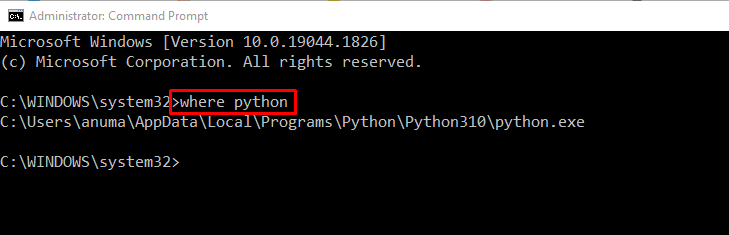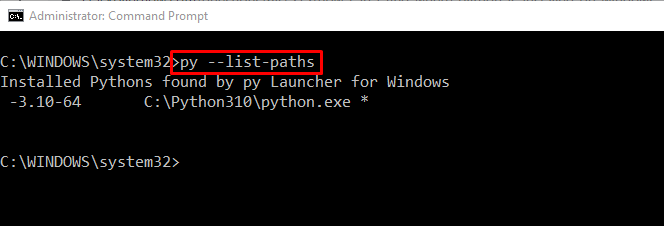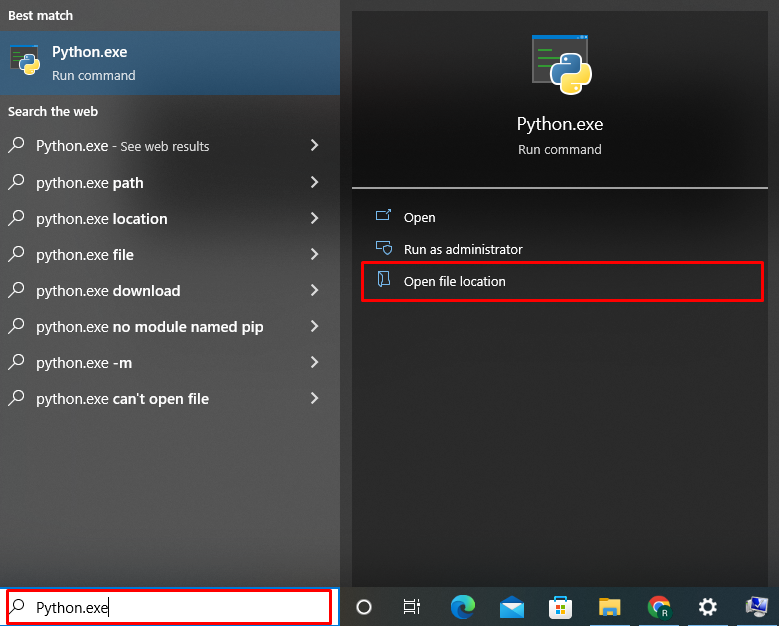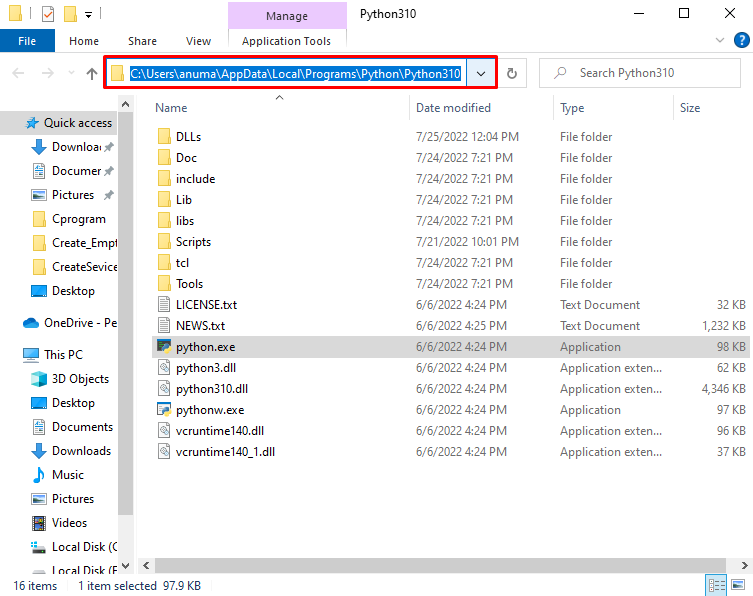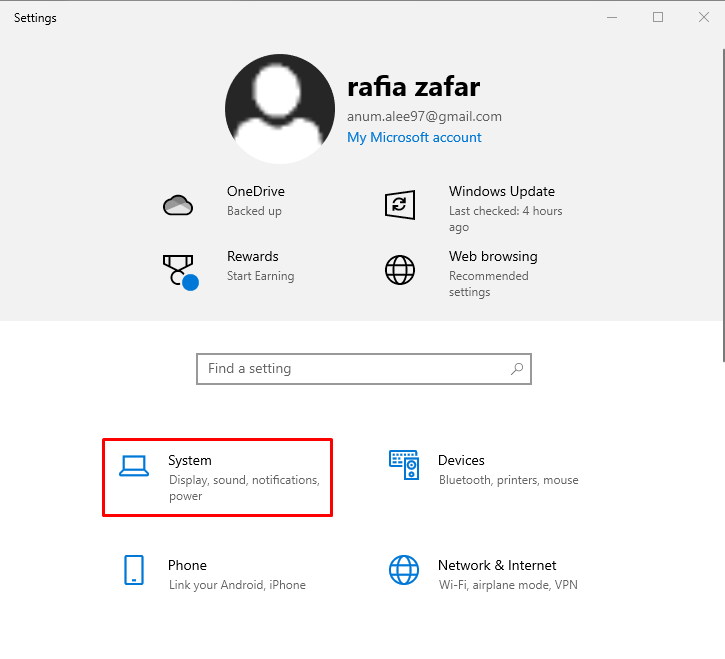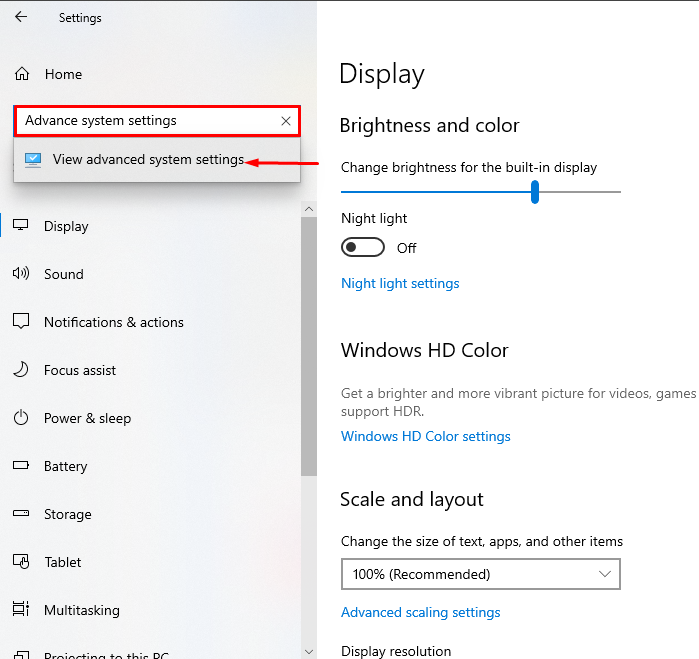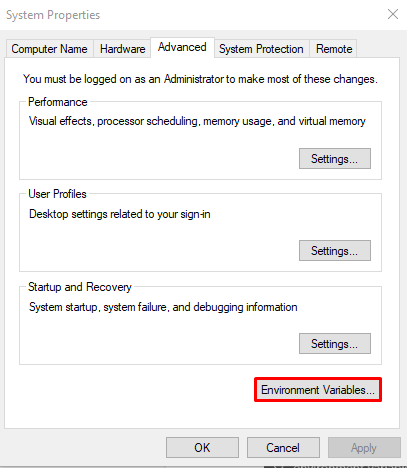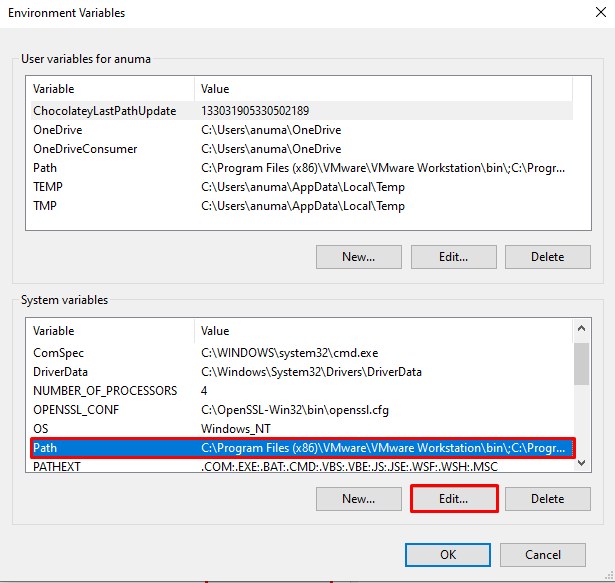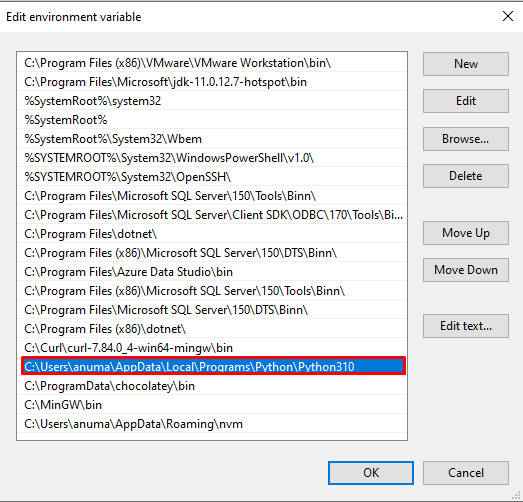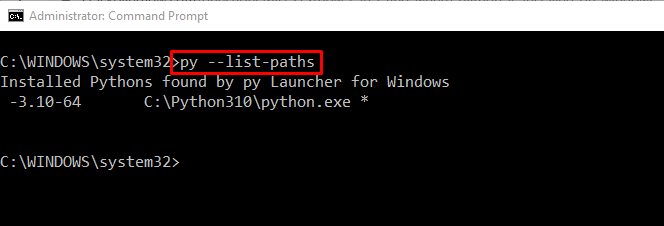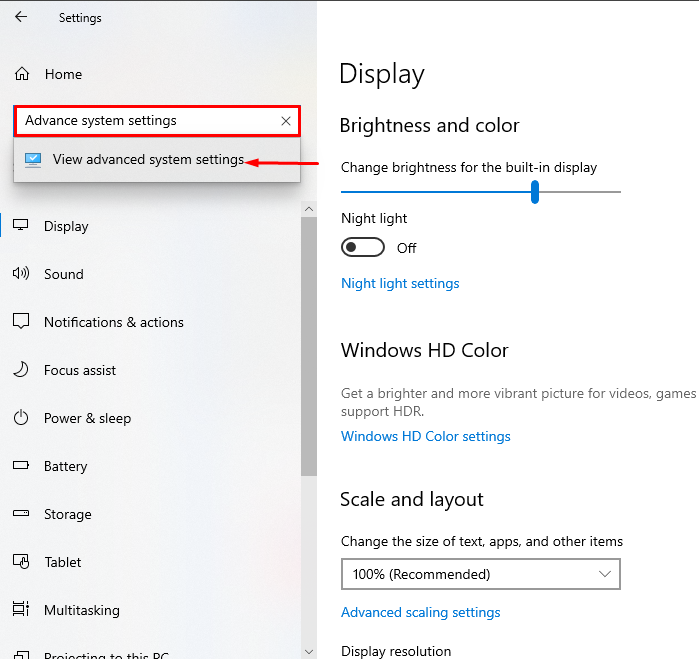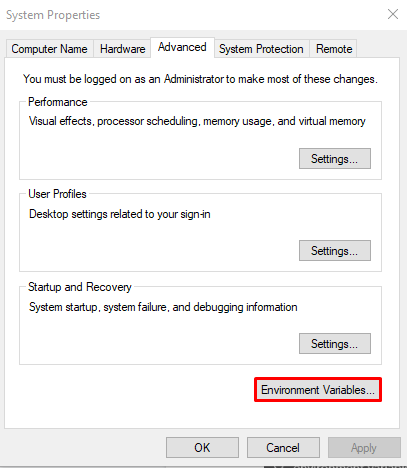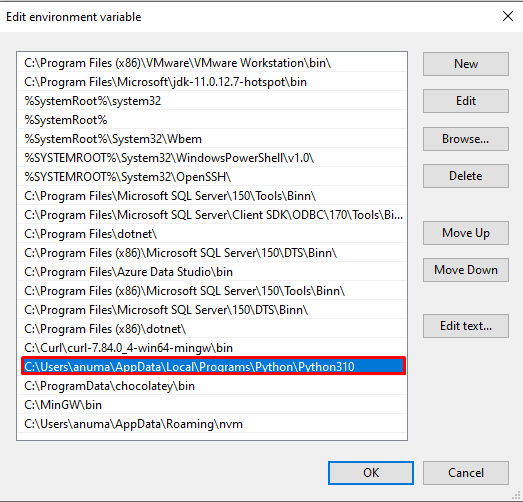- Как найти путь, где Python установлен на Windows?
- У вас есть доступ к Shell Python?
- У вас есть доступ к командной строке или PowerShell?
- Получить путь установки Python без оболочки
- Читайте ещё по теме:
- Как узнать, где установлен Python в Windows?
- Как найти место установки Python в Windows с помощью командной строки
- Пример 1: команда where
- Пример 2: команда py
- Как найти место установки Python в Windows с помощью меню “Пуск”
- Как найти место установки Python в Windows с помощью переменной окружения
- Шаг 1. Откройте расширенные системные настройки
- Шаг 2. Откройте переменные среды
- Шаг 3. Откройте переменную среды Path
- Заключение
- How Can I Find Where Python is Installed on Windows
- Method 1: Find Where Python is Installed on Windows Using Command Prompt
- Method 2: Find Where Python is Installed on Windows Using Startup Menu
- Method 3: Find Where Python is Installed on Windows Using Environment Variable Settings
- Conclusion
- About the author
- Rafia Zafar
Как найти путь, где Python установлен на Windows?
Windows обычно устанавливает Python на одном из двух местоположений: C: \ python39c: \ users \ youser \ appdata \ local \ programs \ python \ python39 для меня, это последний. Для вас это может быть разным — Эта статья показывает, как проверить сами! 🙂 Для вашего удобства я сделал короткий GIF, который показывает, как я бросился через код на моем Windows Machine: прежде чем начать, вы … Как найти путь, где Python установлен на Windows? Прочитайте больше “
Windows обычно устанавливает Python на одном из двух местоположений:
Для меня это последний. Для вас это может быть разным – эта статья показывает, как проверить сами! 🙂.
Для вашего удобства я сделал короткий GIF, который показывает, как я бросился через код в моей машине Windows:
Прежде чем начать, вы можете задать себе следующий вопрос:
- У вас есть доступ к интерпретателю/оболочку Python?
- У вас есть доступ к командной строке или PowerShell?
- У тебя нет ни одного?
У вас есть доступ к Shell Python?
Чтобы получить путь установки в читаемый человеком формате, запустите следующие две строки в вашу оболочку Python:
- Импорт ОС и sys Библиотеки с командой: Импорт ОС, SYS
- Распечатайте путь к оболочке, используя команду: Печать (OS.Path.dirname (sys.Executable))
Это показано в следующем фрагменте кода:
import os, sys print(os.path.dirname(sys.executable))
Выход на моем компьютере является следующий путь установки:
'C:\Users\xcent\AppData\Local\Programs\Python\Python39'
Вы можете скопировать его в буфер обмена и использовать его, где вам это нужно.
Альтернативный способ короче, но генерирует выход, который менее желательна с двойными разграничителями пути с перспективом:
Вы можете увидеть вывод в корпусе Python на моем компьютере:
import sys print(sys.executable) 'C:\\Users\\xcent\\AppData\\Local\\Programs\\Python\\Python39\\pythonw.exe'
У вас есть доступ к командной строке или PowerShell?
Чтобы получить путь установки Python под Windows, используя командную строку или PowerShell, вы можете упаковать код Python в краткую и простую в копировальную команду одноклассника:
python -c "import os, sys; print(os.path.dirname(sys.executable))"
Если Python регулярно устанавливается, вы можете запустить Python Команда из любого каталога в вашем PowerShell, который делает его очень удобным.
В качестве альтернативы вы можете проверить путь установки Python в вашей командной строке Windows, используя команду «Простая двухкомнатная команда» Где Python “. Вот как это работает на моей машине Windows:
Это дает мне следующий вывод:
C:\Users\xcent\AppData\Local\Microsoft\WindowsApps\python.exe
Далее вы узнаете дополнительный трюк, который позволяет вам проверить путь установки Python без доступа к интерпретатору Python или командную строку Windows.
Но прежде чем мы будем двигаться дальше, я рад представить вам мою новую книгу Python Python One-listers (Amazon Link).
Если вам нравятся одноклассники, вы будете любить книгу. Это научит вам все, что нужно знать о Одно строка кода Python. Но это тоже Введение в компьютерную науку , наука о данных, машин обучения и алгоритмы. Вселенная в одной строке Python!
Книга была выпущена в 2020 году с помощью книги по программированию мирового класса Nostarch Press (San Francisco).
Получить путь установки Python без оболочки
Чтобы получить путь установки Python в Windows без использования либо интерпретатора Python, ни командной строки, проверьте реестр Windows, который содержит ключ для каждой установленной версии Python. Обе варианты возможны:
- Hklm \ Программное обеспечение \ python \ pythoncore \ versionnumber \ installpath
- Hkcu \ Программное обеспечение \ python \ pythoncore \ versionnumber \ installpath
Если у вас есть 64-битная версия Windows, вы можете найти путь Python под WOW6432node ключ:
Вы можете узнать, как использовать эти варианты в вашем коде на это сообщение. Еще более тщательное обсуждение предусмотрено на официальном Python Wiki здесь Отказ
Работая в качестве исследователя в распределенных системах, доктор Кристиан Майер нашел свою любовь к учению студентов компьютерных наук.
Чтобы помочь студентам достичь более высоких уровней успеха Python, он основал сайт программирования образования Finxter.com Отказ Он автор популярной книги программирования Python One-listers (Nostarch 2020), Coauthor of Кофе-брейк Python Серия самооставленных книг, энтузиаста компьютерных наук, Фрилансера и владелец одного из лучших 10 крупнейших Питон блоги по всему миру.
Его страсти пишут, чтение и кодирование. Но его величайшая страсть состоит в том, чтобы служить стремлению кодер через Finxter и помогать им повысить свои навыки. Вы можете присоединиться к его бесплатной академии электронной почты здесь.
Читайте ещё по теме:
Как узнать, где установлен Python в Windows?
Иногда нам нужно проверить пакеты или модули в том месте, где установлен Python. В этой статье мы покажем три способа, как найти папку в которой установлен Python в Windows:
- с помощью командной строки
- через меню “Пуск
- используя параметры переменной среды
Как найти место установки Python в Windows с помощью командной строки
Примечание редакции: о собственно установке Python читайте в статье “Как установить Python на Windows 10 или 11”.
Чтобы узнать, где установлен Python, используя командную строку Windows, следуйте приведенным ниже примерам.
Пример 1: команда where
Для начала попробуйте использовать команду where , чтобы вывести путь к директории установленного Python:
Как видите, в результате нужный путь был найден и отображен в командной строке:
Пример 2: команда py
Команда py с опцией —list-paths также может быть использована для перечисления путей к Python:
Как найти место установки Python в Windows с помощью меню “Пуск”
Чтобы найти, где установлен Python, используя меню “Пуск”, выполните следующую процедуру.
Сначала найдите файл “Python.exe” в меню “Пуск”. Затем выберите опцию “Открыть расположение файла”, чтобы открыть соответствующую папку:
В результате вы будете перемещены в каталог, где установлен Python:
Как найти место установки Python в Windows с помощью переменной окружения
Чтобы узнать, где установлен Python, используя переменную окружения PATH , выполните следующие действия.
Шаг 1. Откройте расширенные системные настройки
Нажмите Window+I , чтобы открыть Настройки системы. Затем выберите “Система” из списка доступных категорий:
Найдите в строке поиска “Дополнительные параметры системы” и откройте их:
Шаг 2. Откройте переменные среды
В Дополнительных параметрах системы нажмите на кнопку “Переменные среды”:
Шаг 3. Откройте переменную среды Path
На вкладке “Системные переменные” выберите “Path” и нажмите кнопку “Изменить” для просмотра сведений о пути:
Из переменной среды Path можно найти место, где установлен Python, как показано ниже:
Заключение
Узнать, где в Windows установлен Python, можно разными способами, например, с помощью командной строки, меню “Пуск” и системных переменных среды.
Для первого способа откройте командную строку и воспользуйтесь командой where python . Во втором случае найдите “python.exe” в меню “Пуск” и откройте местоположение файла. При третьем подходе вы можете узнать расположение Python через переменную среды “Path”.
How Can I Find Where Python is Installed on Windows
Python is one of the most well-known, all-purpose, and straightforward programming language that is used by a programmer all across the world. It can be utilized in many applications, projects, websites, and APIs. Sometimes, we need to check Python packages or modules from the path where Python is installed.
In this article, we will demonstrate methods to find the path where Python is installed on Windows:
Method 1: Find Where Python is Installed on Windows Using Command Prompt
To find out where Python is installed using Windows Command Prompt, follow the below-listed examples.
Example 1: Using “where” Command
First use the “where” command to print out the path of the Python installed directory:
As you can see, the output fetched the required path and displayed on Command Prompt:
Example 2: Execute py Command
The “py” command can also be utilized with the “–list-paths” option to list the Python path:
Let’s check out the second method.
Method 2: Find Where Python is Installed on Windows Using Startup Menu
To find where Python is installed using the “Startup” menu, follow the below-mentioned procedure.
First, search for “Python.exe” in the “Startup” menu. Then, select the “Open file location” option to open the related folder:
As a result, you will be navigated towards the directory where Python is installed:
Let’s check out the third method to find out the location of Python.
Method 3: Find Where Python is Installed on Windows Using Environment Variable Settings
To check out the location where the Python is installed using the PATH environment variable, follow the mentioned steps.
Step 1: Open Advanced System Settings
Press “Window+I” to open the system Settings. Then, select the “System” from the list of available categories:
Search for “Advanced system settings” in the search bar and open it:
Step 2: Open Environment Variables
After opening the System system, click on the “Environment Variables” button:
Step 3: Open Path Environment Variable
Under the “System Variables” tab, choose “Path” and press the “Edit” button to view the path details:
From the Path Environment Variable, you can find the location where the Python is installed as shown below:
We have compiled the different methods to find out where Python is installed on Windows.
Conclusion
There are many ways to find out where Python is installed such as using Command Prompt, Startup menu, and System Environment Variables. For the first approach, open the Command Prompt and utilize the “where python” command. In the second approach, search “python.exe” in the “Startup” menu and open the file location. In the third approach, you can find out Python location through the “Path” Environment Variable. We have illustrated the different methods to locate where Python is installed on Windows.
About the author
Rafia Zafar
I am graduated in computer science. I am a junior technical author here and passionate about Programming and learning new technologies. I have worked in JAVA, HTML 5, CSS3, Bootstrap, and PHP.